artikel cerita ini jelas berbeda dengan yang telah saya berikan, karena yang saya berikan mayoritasnya adalah sebuah tips ataupun trik, namun kali ini saya ingin bercerita tentang:
" Kepe dan XL XLalu Abadi "
dan cerita ini di ikut sertakan dalam lomba
#XLBBQ10. Alangkah lebih baiknya langsung saja ke ceritanya. Awal dari cerita ini adalah suatu penjelasan dari mana saya bisa mendapatkan
Blackberry yang saya gunakan kali
ini?
Blackberry ini
berasal dari hari spesial untuk memperingati ulang tahun yang ke 18
pada tahun 2011 dari orang yang paling baik (orang tua), mereka
membelikan
smartphone satu ini karena keinginan saya yang cukup tinggi
untuk memiliki
smartphone canggih dan melihat orang terdekat saya mulai dari kakak
perempuan, ayah saya maupun sekitaran rumah saya sudah memiliki
smartphone Blackberry ini, mungkin orang tua saya tidak ingin melihat saya belum
merasakan teknologi terbaru dengan hadirnya
Blackberry, jadi orang tua
saya membelikan
smartphone ini sebagai hadiah di hari yang spesial tersebut.

Smartphone Blackberry dengan nama
Kepe ini sudah saya anggap sebagai teman sejati karena
selalu ada disetiap waktunya, dan
Blackberry merupakan
smartphone yang paling saya sukai dengan alasan
smartphone tersebut selalu menjadi media kehidupan untuk tetap berkomunikasi dengan orang tua dan teman-teman melalui atau tanpa
Blackberry Messenger tetapi
hampir 85% saya menggunakan aplikasi
Blackberry Messenger
dikarenakan selain saya bisa chatingan sepuasnya dengan orang-orang yang
berada pada kategori kontak secara gratis saya pun menggunakan
Blackberry messenger ini
sebagai media publikasi, dimana saya bisa membuat suatu pesan yang
ditujukan ke seluruh kontak ataupun kontak yang terpilih saja yang biasa
dikenal dengan sebutan
broadcast, dan biasanya
broadcast
tersebut digunakan sebagai akses ketiga oleh saya sebagai pemberitahuan
blog ini. Langkah untuk membuat suatu pesan
broadcast pun sangat mudah
sehingga tidak memakan waktu yang lama dan mengganggu aktifitas lainya.
Selain itu
Blackberry Messenger (
BBM) juga sering saya gunakan sebagai media
transfer file, baik itu berupa foto, musik, video, pdf, dll. Tentunya
smartphone inipun mempunyai kelebihan bukan hanya
Blackberry Messenger saja,
smartphone ini juga membuat saya untuk selalu
uptodate baik di jejaring sosial ataupun hal
blogging, untuk hal
uptodate pun tidak kalah penting dengan menggunakan
provider XL, karena
provider tersebut selalu membuat saya nyaman, dengan alasan
XL selalu memberikan yang terbaik mulai dari jaringan, paket gaulnya dan
costumer care-nya. Ngomong-ngomong soal
costumer care, saya juga mendapatkan pelajaran baru dari
costumer care provider yang satu ini mulai dari setingan seperti
register
ke
server,
host routing table, dll. Dan hal menarik pun terjadi ketika
saya menghunbungi
costumer care XL, saat saya bertanya seputar
Blackberry dan setinganya lalu mereka meminta saya untuk mengeja nomer handphone dan Pin
BBM, dan menariknya saya mengeja Pin
BBM saya dengan menggunakan
phonetic alphabet seperti
"A, Alpha. B, Bravo. C, Charlie. D, Delta. E, Echo" .dll
dan
merekapun tersenyum kecil saat saya selesai mengeja huruf-huruf Pin
BBM. Hal tersebut membuat saya lebih memilih tetap bertahan dengan XL karena menurut saya hal tersebut menyenangkan. Walaupun hal-hal
seperti phonetic alphabet itu mungkin sudah banyak berkeliaran di berbagai situs atau blog belahan dunia,
namun ketika saya mendapatkan hal tersebut karena seringnya mengikuti perintah
dari seseorang yang berbicara dibalik nomer panggilan
817 saya merasakan kepuasan tersendiri dengan menggunakan
provider XL, dan hal lain yang membuat saya merasa nyaman dari provider XL ini adalah perioritas
XL STAR,
perdana
XL sayapun berada pada perioritas STAR 1, walaupun tidak seperti
layaknya orang-orang hebat yang mempunyai perioritas STAR 3 tetapi, saya
merasa bangga akan perioritas tersebut dengan mendapatkan hal-hal
menarik seperti penawaran spesial dan mudah-mudahan saya mendapatkan STAR 3 dilain waktu, dengan usaha yang saya rintih. Lalu kenikmatan yang
di dapatkan dari perioritas tersebutpun sangat menguntungkan, karena
ketika ingin
pre-order Blackberry terbaru yaitu
BBQ10, perioritas
XL STAR dapat
mendapatkan
cashback satu juta rupiah, WOW sekali kan. Nah bagi anda para pembaca yang ingin mengetahui informasi-informasi dari
XL mulai dari paket
blackberry,
internet, roaming, ataupun itu tentang
pre-order BBQ10.anda dapat masuk website
XL Axiata yang merupakan penyedia layanan selular terbesar di Asia Pasifik tersebut bisa dengan mengunjungi link di bawah ini.
 |
| Sumber: XL axiata website |
Selain untuk media sosial
yang membuat saya selalu terkoneksi dengan berbagai hal menggunakan
provider XL,
smartphone ini
selalu memanjakan telinga kiri dan kanan dengan lagu-lagu dari beberapa
genre disaat saya bermain
skateboard di sekitaran kampus ataupun
digunakan untuk menjadi teman saat diperjalanan pulang kampung. Kadang
pula ketika DSLR tidak ada saya selalu menggunakan kamera
smartphone ini sebagai media untuk publikasi atau
history
dengan memotret sesuatu yang sepertinya akan berguna untuk di lain
waktu baik bagi sendiri ataupun oranglain walau hasilnya tidak sejernih
kamera-kamera yang mempunyai megapixel yang tinggi, tapi
inilah
Kepe, smartphone yang saya bangga-banggakan sampai sekarang ini. Dengan banyaknya
smartphone lain
yang lebih baik dari kepunyaan saya seperti
BlackBerry Q 10, Z 10 ataupun yang lainya, tetapi saya tidak pernah malu untuk tetap memakainya, karena
saya memakai
smartphone yang mempunyai nama
Kepe dengan alasan
kebutuhan
bukan sekedar keinginan walaupun nyatanya sekarang ini saya sangat
menginginkan
blackberry Q 10 tersebut agar lebih mudah menjalankan
berbagai aktifitas secara
online baik untuk jejaring sosial ataupun
memberikan tips dan trik dalam bentuk
blogging.
Karena kehebatan fitur dari
smartphone Blackberry dan
XL seperti yang telah jelaskan secara rinci diatas sampai-sampai ketika saya sedang beribadah umroh dengan keluarga, saya masih bisa merasakan kehebatanya karena sesampainya saya ditanah suci jaringan
smartphone yang awalnya saya miliki dengan
provider XL langsung berubah dengan sendirinya menjadi
mobily dan ketika saya coba untuk mengirim sebuah pesan menggunakan media sms ternyata itu berhasil, walaupun harganya sangat jauh berbeda tetapi saya memakluminya karena Indonesia-Arab Saudi bukan perbatasan antar kampung hehehe.

Selain hal tentang mengirim sebuah pesan menggunakan media sms saya pun bisa merasakan hal sangat keren sekali yaitu merasakanya paket
Blackberry di tanah suci ini, pertamanya saya
hanya coba-coba menggunakan akses wi-fi yang tersedia di hotel yang waktu itu menjadi pesinggahan kami di Arab Saudi, dan jika hal tersebut berhasil niat awal saya wi-fi tersebut hanya untuk
browsing, tetapi ketika
tangan saya membuat trackpad menuju ke
Blackberry messenger
ternyata saya melihat beberapa
recent update dan beberapa chat
Blackberry messenger dari
teman-teman saya, saya pun terkejut dan mulai berfikir "mengapa bisa demikian?"
setelah saya cari-cari alasanya mengenai hal seperti itu diberbagai media lalu didapatkanlah alasan yang membuat saya mengerti, kira kira alasanya seperti ini "karena nomer
handphone saya masih terdaftar di paket
Blackberry XL
yang saya daftarkan waktu saya berada di tanah air (Indonesia) makanya saya masih bisa merasakan paket tersebut
dengan hanya menggunakan akses wi-fi sebagai akses penghubung, jadi untuk tetap terhubung, saya hanya
perlu mengaktifkan wi-fi
smartphone yang satu ini . Walaupun saya hanya bisa
merasakan hal tersebut di tempat-tempat yang memiliki akses wi-fi seperti hotel, rumah
makan dan bandara tetapi saya tetap merasakan bangga yang benar-benar hebat karena membuat saya tidak beralih ke provider lain saat berada di luar negeri sekalipun. Sesampainya saya di Indonesia saya merasakan hal yang benar-benar luar biasa dengan adanya
smartphone dan
XL ini jadi saya membuat komitmen dengan hidup saya untuk tetap menggunakan
smartphone blackberry dan
XL.
Demikian yang bisa saya sampaikan mengenai cerita
Kepe dan XL XLalu Abadi #XLBBQ10, semoga cerita bertemakan
AQ dan BBQ ini membuat anda merasakan hal menarik ataupun fitur-fitur hebat yang saya rasakan saat saya menggunakan smartphone
blackberry dan
XL.
Keterangan sumber gambar :
- Gambar no1, gambar tersebut merupakan gabungan foto pribadi, dan sedikit editan menggunakan photoscape untuk menambahkan logo XL.png dan teks
- Gambar no 2, gambar tersebut merupakan foto pribadi yang di ambil menggunakan DSLR
- Gambar no 3, gambar tersebut merupakan capture it dari smartphone yang saya miliki
- Gambar no 4, gambar tersebut merupakan foto pribadi saat saya berada di tanah suci menggunakan DSLR
Keterangan sumber banner / pemisah:
Semua banner atau pemisah dibuat secara manual oleh saya menggunakan photoscape dengan berbagai sumber tambahan seperti:
- Xl logo.png dan blackberry curve 9300.png baik tampilan depan atau belakangnya
- BBM logo.png dan capture it profil BBM dari smartphone yang saya miliki
- Tampilan belakang Blackberry curve 9300.png dan Headset blackberry.jpeg
- Ka'bah.png dan tampilan depan Blackberry curve 9300 yang pertama
Berikut ini adalah
screenshot gambar-gambar yang saya gunakan sebagai sumber




















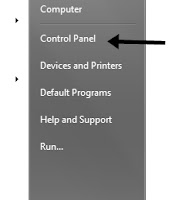












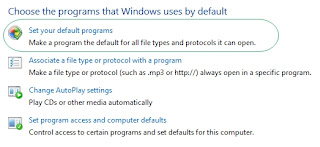














.jpg)




